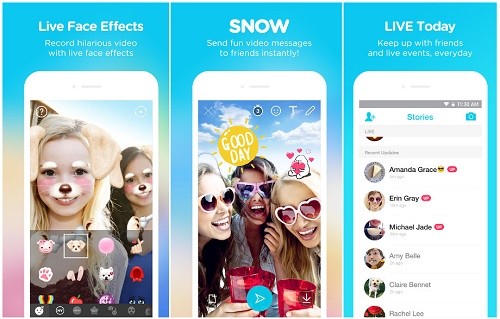Cách dùng các phần mềm copy, chép nhạc vào iPhone không cần iTunes
iPhone không chỉ đơn thuần là thiết bị di động giúp liên lạc, gọi thoại một cách đơn giản, nhanh chóng, mà còn là thiết bị đem đến rất nhiều sự tiện dụng khi bạn có thể thoải mái tải, cài đặt và sử dụng các app Nạp tiền fpt, nạp tiền điện thoại, ứng dụng giải trí, làm việc… từ App Store về máy.
Trong quá trình sử dụng iPhone, bạn còn có thể copy file nhạc, video về iPhone rất đơn giản thông qua công cụ iTunes. Tuy nhiên, trong nhiều trường hợp, bạn không thể download iTunes, và thực hiện việc copy nhạc vào iPhone bằng iTunes, gây không ít gián đoạn trong quá trình sử dụng máy của bạn.

Hướng dẫn cách copy nhạc vào iPhone không cần iTunes
Vậy trong tình huống này, có những cách chép nhạc vào iPhone không cần iTunes nào mà bạn có thể áp dụng? Nếu đang băn khoăn thắc mắc về câu hỏi này hãy theo dõi bài viết dưới đây nhé! Trong bài viết dưới đây, chúng tôi sẽ chia sẻ với các bạn thông tin về một số phần mềm mà bạn có thể sử dụng để copy nhạc vào iPhone mà không cần phải sử dụng đến iTunes. Mời bạn cùng theo dõi!
1. Copy nhạc vào iPhone không cần iTunes bằng CopyTrans Manager
Nếu bạn muốn tải nhạc cho iPhone không cần iTunes thì có thể tham khảo phần mềm có tên CopyTrans Manager. Phần mềm này giúp chép nhạc vào iPhone không cần iTunes một cách rất nhanh chóng, đảm bảo chất lượng file và có cách sử dụng khá đơn giản.
Dưới đây là hướng dẫn chi tiết cách sử dụng phần mềm CopyTrans Manager để copy nhạc vào iPhone mà bạn có thể tham khảo và áp dụng:
- Bước 1: Tải file cài đặt CopyTrans Manager về máy bằng cách truy cập vào website Copytrans.net/download và nhấn vào nút Download
- Bước 2: Sau khi tải được file CopyTrans Manager về máy, bạn bấm vào nút Accept để đồng ý với các điều khoản sử dụng phần mềm, rồi bấm Install để cài đặt file
- Bước 3: Click chuột vào nút Test Connection để kiểm tra đường truyền Internet rồi click OK để đồng ý mở firewall cho phần mềm CopyTrans Manager hoạt động
- Bước 4: Click chuột vào nút Install để hệ thống tự cài đặt file lên thiết bị của bạn
- Bước 5: Sau khi thấy có thông báo đã cài đặt xong file, bạn click chuột vào nút Start
- Bước 6: Mởi phần mềm CopyTrans Manager lên, kết nối iPhone vào máy tính bằng dây cáp. Sau đó, bạn click chuột vào nút Add để thêm file nhạc vào danh sách và click chuột vào nút Update để đưa vào iPhone.
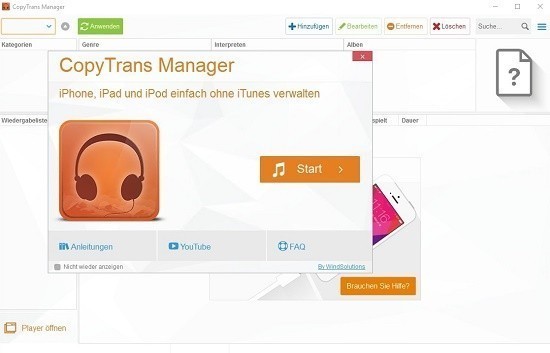
Phần mềm CopyTrans Manager giúp tải nhạc cho iPhone không cần iTune
Phần mềm CopyTrans Manager hiện là một trong những phần mềm phổ biến nhất mà bạn có thể sử dụng thay thế cho iTunes khi muốn copy, chép nhạc, tải nhạc vào iPhone từ máy tính rất đơn giản, nhanh chóng. Ngoài ra, bạn còn có thể sử dụng phần mềm này để download một số app tiện ích cho iPhone như app Mua bán thẻ game, app giải trí, chơi game… cũng rất tiện dụng.
2. Cách tải nhạc cho iPhone không cần iTune bằng phần mềm WALTR
Ngoài phần mềm chép nhạc vào iPhone không cần iTunes CopyTrans Manager, bạn còn có thể sử dụng một phần mềm khác để thực hiện việc này với hiệu quả không hề kém đó chính là phần mềm có tên WALTR.
Phần mềm WALTR cho phép người dùng có thể chuyển các file video, nhạc vào các thiết bị di động iPhone, iPad một cách rất đơn giản, thuận tiện mà không cần phải sử dụng đến iTunes hay jailbreak iPhone, iPad…
Dưới đây là hướng dẫn sử dụng phần mềm WALTR để copy nhạc vào iPhone từ máy tính không cần iTune mà bạn có thể tham khảo và áp dụng:
- Bước 1: Tải phần mềm WALTR về máy tính bằng cách truy cập vào website http://softorino.com/waltr nhấn nút Download, sau đó cài đặt phần mềm như bình thường
- Bước 2: Kết nối iPhone của bạn với máy tính bằng cáp Lightening
- Bước 3: Mở phần mềm WALTR lên
- Bước 4: Kéo file nhạc bạn muốn copy vào máy iPhone thả vào giao diện phần mềm WALTR
- Bước 5: Chờ trong ít phút đến khi file nhạc này được chuyển vào vào thư mục Music trên iOS là xong
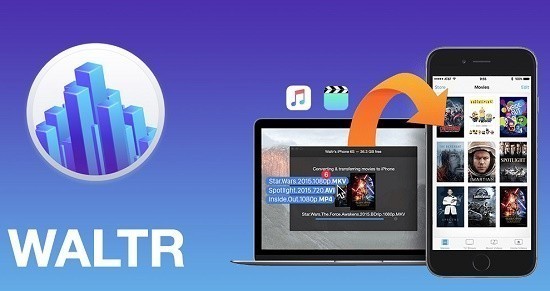
Cách chép nhạc vào iPhone không cần iTunes bằng phần mềm WALTR
Phần mềm WALTR có rất nhiều ưu điểm như hỗ trợ nhiều định dạng file âm thanh khác nhau, không cần sử dụng đến iTunes, không cần cài đặt thêm ứng dụng cho iPhone, không mất thời gian convert file nhạc, thời gian tải nhạc, chép nhạc vô cùng nhanh chóng…
Tuy nhiên, hiện tại người dùng chỉ có thể dùng thử phần mềm WALTR trong 14 ngày. Nếu muốn dùng lâu hơn hoặc có đầy đủ tính năng của WALTR thì bạn phải trả phí để tải phần mềm WALTR về máy.
Ngoài hai phần mềm chép nhạc vào iPhone không cần iTunes là CopyTrans Manager và WALTR, bạn còn có thể sử dụng một phần mềm, ứng dụng nữa đó chính là ứng dụng iFun Box. Tuy nhiên, để có thể sử dụng ứng dụng này, bạn cần jailbreak iPhone của mình.
3. Hướng dẫn copy nhạc vào iPhone không cần iTunes bằng iFun Box
Dưới đây là cách copy nhạc vào iPhone không cần iTunes bằng iFun Box mà bạn có thể tham khảo!
- Bước 1: Download iFunbox về máy tính của bạn
- Bước 2: Mở iFunbox lên. Kết nối iPhone với máy tính bằng cáp
- Bước 3: Click chuột vào ô Quick Toolbox
- Bước 4: Tìm mục Import Files and Data, click vào biểu tượng nốt nhạc iPod Music rồi kéo thả file nhạc bạn muốn copy vào iPhone vào ô Kéo thả hoặc chọn file bằng cách click vào ô Browse là được
Trên đây là hướng dẫn chi tiết cách copy, tải nhạc vào iPhone không cần iTunes mà bạn có thể tham khảo và áp dụng khi không thể sử dụng hoặc không muốn dùng iTunes chép nhạc vào iPhone của mình. Chúc các bạn thành công!
Xem thêm: Hướng dẫn cách tải, cài đặt, chơi Liên Quân Mobile trên máy tính